
I moderni servizi di streaming come Apple Music possono aiutarti a creare un elenco principale delle tue tracce preferite, qualcosa per farti muovere in palestra ed essere più produttivo sul lavoro.
In questo articolo, esploriamo come creare, popolare, condividere e scoprire le playlist di Apple Music. Alla fine, sarai un professionista che può sfruttare appieno la potenza di Apple Music.
Come creare una playlist Apple Music
La procedura per creare una playlist varia a seconda che tu stia utilizzando un dispositivo mobile o un computer.
Su iPhone, iPad e altri dispositivi mobili:
- Avvia l'app Musica (Apple Music) e tocca la scheda Libreria . Nella parte superiore dello schermo tocca Nuova playlist, quindi assegna un nome, una descrizione, aggiungi alcune tracce se lo desideri e tocca Fine .

In iTunes per Mac o Windows:
- Avvia iTunes e premi File> Nuovo> Playlist (o usa la scorciatoia da tastiera Cmd + N ). La tua playlist apparirà nella barra laterale, inizi a digitare per dargli un nome e poi premi Invio .
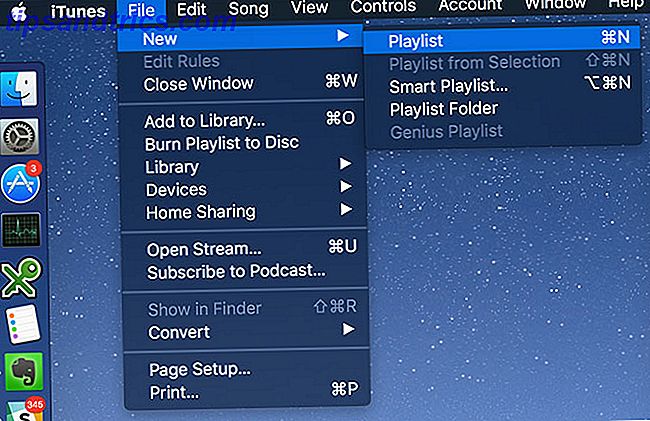
Come aggiungere brani a una playlist Apple Music
Su un iPhone, iPad o un altro dispositivo mobile puoi aggiungere brani usando i seguenti metodi:
- Trova la tua playlist in Libreria> Playlist quindi tocca Modifica seguito da Aggiungi musica . Questo ti permette di continuare ad aggiungere tracce finché non premi Done .
- Durante la navigazione di album o brani in altre playlist, 3D Touch (o premi a lungo sui dispositivi meno recenti) una traccia, scegli Aggiungi a una playlist e fai la tua selezione.
- Dalla schermata Now Playing tocca l'icona con i puntini di sospensione ( ... ), quindi scegli Aggiungi a una playlist e fai la tua selezione. Questo aggiungerà il brano attualmente in riproduzione alla playlist scelta.
- Scarica l'app Shazam, identifica un brano, quindi tocca Aggiungi a e scegli una playlist di Apple Music.
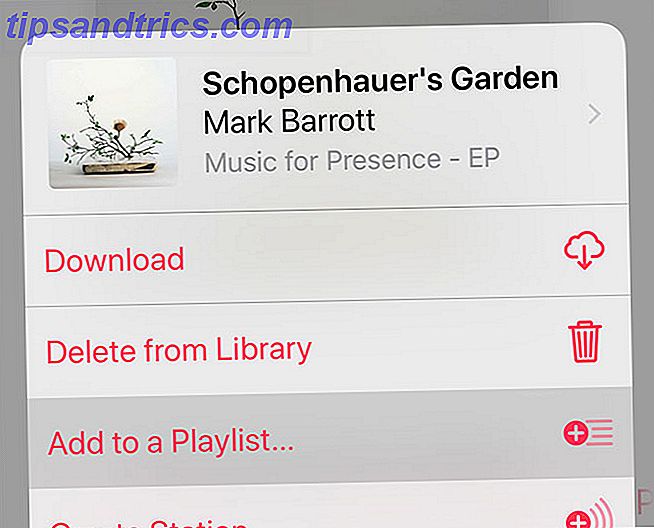
In iTunes per Mac o Windows, per popolare le tue playlist:
- Durante la navigazione di album e brani, fai clic e trascina il brano nella barra laterale di sinistra e rilascia la playlist selezionata.
- Durante la navigazione di album e brani, fai clic con il pulsante destro del mouse su un brano e seleziona Aggiungi a playlist> [Nome playlist] .
- Dall'area Now Playing nella parte superiore della finestra di iTunes, posiziona il mouse sul nome della traccia, quindi fai clic sull'icona con i puntini di sospensione ( ... ) e seleziona Aggiungi alla playlist> [Nome playlist] .

Come condividere playlist musicali Apple
Su un iPhone, iPad o altre piattaforme mobili:
- Vai alla Libreria> Playlist e seleziona la tua playlist. Tocca l'icona puntini di sospensione ( ... ) e scegli Condividi playlist .
- Vai alla Libreria> Playlist e 3D Touch (premi a lungo sui dispositivi più vecchi) la playlist che desideri condividere, quindi scegli Condividi Playlist .
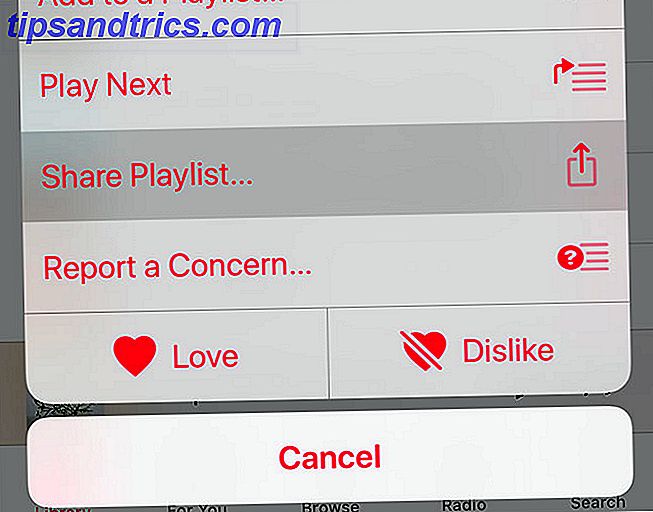
In iTunes per Mac e Windows:
- Trova la tua playlist nella barra laterale nella scheda Libreria, fai clic con il pulsante destro del mouse su di essa, quindi scegli Condividi playlist .
- Nella visualizzazione Libreria> Playlist, scorri verso l'alto e tocca l'icona con i puntini di sospensione ( ... ), quindi scegli Condividi playlist .
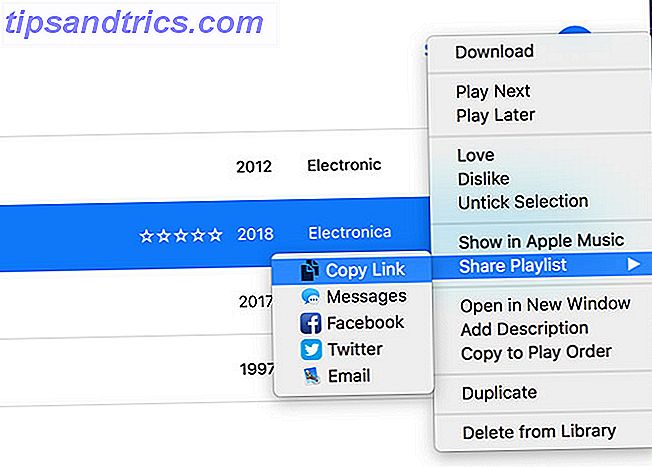
Entrambi questi metodi generano un collegamento che è possibile condividere liberamente tramite Messaggi, Facebook, AirDrop e così via. Al momento non è possibile "revocare" questo URL, quindi se si desidera interrompere la condivisione della playlist è meglio duplicarla ed eliminare quella precedente.
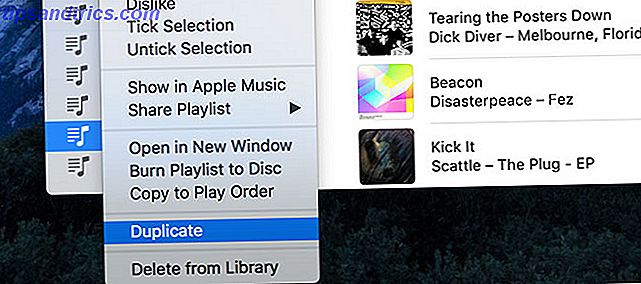
È anche possibile visualizzare le playlist sul tuo profilo Apple Music pubblico. Al momento, questo è possibile solo utilizzando la versione desktop:
- Fare clic sulla scheda Per te, quindi fare clic sull'icona dell'utente nell'angolo in alto a destra.
- Imposta il tuo profilo Apple Music pubblico (se necessario), quindi fai clic su Modifica .
- Scegli le playlist che desideri rendere disponibili sul tuo profilo, quindi tocca Fatto .
Puoi creare playlist di musica Apple collaborative?
No.
Nonostante questa caratteristica sia stata resa disponibile per una versione di iOS 11, le playlist collaborative non sono mai arrivate e sono ancora assenti su dispositivi mobili e desktop. Considerata la spinta di Apple verso una piattaforma social, sembra probabile che questa funzione arriverà nel prossimo importante aggiornamento iOS.
Come iscriversi a una playlist musicale Apple
Per iscriverti alla playlist di un amico, chiedi un link tramite i metodi di condivisione descritti sopra. Questi collegamenti si apriranno in Musica su iOS e iTunes su Mac o Windows. Per iscriverti, apri la playlist e nella parte superiore dello schermo fai clic su Aggiungi .
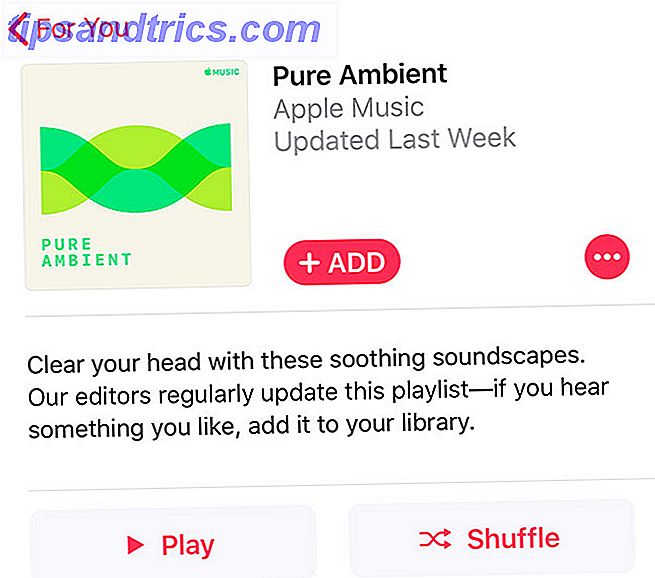
Sul cellulare, le playlist vengono visualizzate in Libreria> Playlist come una lista. Sul desktop, le playlist sono separate da "tipo" e tutte le playlist di Apple Music a cui sei iscritto non sono quelle che appariranno nella sezione "Playlist di Apple Music" separata della barra laterale.
Come scoprire nuove playlist in Apple Music
Vai alla scheda For You su qualsiasi piattaforma per visualizzare consigli basati sulle tue abitudini di ascolto. Molte di queste playlist vengono generate automaticamente in base a ciò che Apple Music pensa che ti piace, tra cui un Mix di preferiti, un nuovo mix musicale e playlist basate sui generi che ascolti di più (come un Chill Mix ).
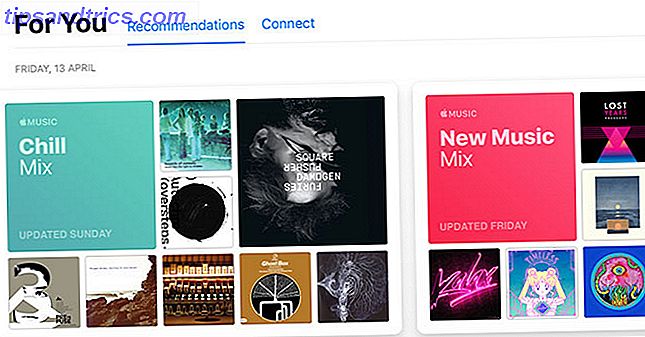
Queste playlist si aggiornano regolarmente, man mano che la nuova musica diventa disponibile e le tue abitudini di ascolto si evolvono nel tempo. In fondo a questa pagina troverai alcuni consigli di playlist più generici (ma curati) tra cui Artist Spotlight Playlists e un elenco di nuove versioni rilevanti per la tua libreria.
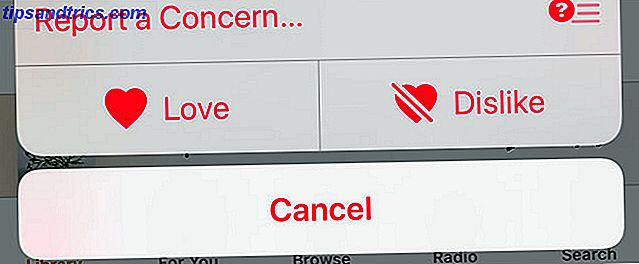
Come spiegato nel nostro articolo sui consigli essenziali di Apple Music 10 Suggerimenti essenziali per Apple Music Hai davvero bisogno di sapere 10 Suggerimenti essenziali per Apple Music Hai davvero bisogno di sapere Dal suo lancio nel 2015, Apple Music ha fatto molta strada, piccola. Sfortunatamente, non è ancora il servizio più facile o intuitivo con cui confrontarsi. È qui che entriamo ... Per saperne di più, puoi allenare Apple Music utilizzando i pulsanti Amore / Non mi piace nascosti sotto i puntini di sospensione ( ... ) ei menu di scelta rapida di 3D Touch. Se ami o non ti piace una playlist suggerita, Apple Music terrà conto di questo e aggiorna i suggerimenti futuri in base al tuo feedback.
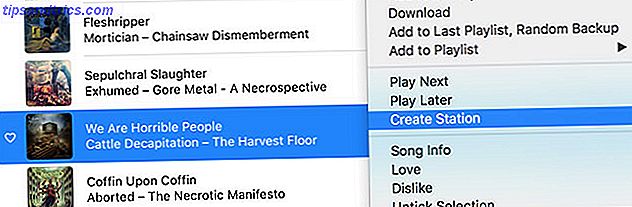
Un altro modo per trovare musica simile è creare una stazione radio basata su una canzone particolare. Per fare ciò, cerca la traccia su cui desideri basare la playlist su 3D Touch oppure fai clic con il pulsante destro del mouse e scegli Crea stazione .
Non dimenticare di cercare anche le playlist
Sapevi che Apple Music è curata da esseri umani? Anche se vi è un'enfasi sui suggerimenti predittivi basati sulle abitudini di ascolto, c'è anche una squadra di curatori che aggiorna e crea playlist per il tuo piacere di ascolto.
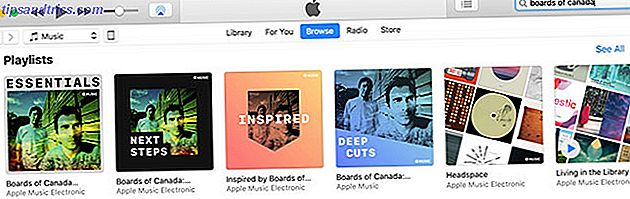
Per trovare qualcosa di specifico, cerca semplicemente. Prova a cercare un genere, una band o un produttore, un album o anche un particolare stato d'animo o attività. Scorri verso il basso nei risultati fino a trovare le playlist suggerite. Alcuni buoni esempi che abbiamo trovato:
- Headspace: una raccolta di musica elettronica, acustica e ambient per focalizzare la mente. Aggiornamenti settimanali.
- Vaporwave Essentials: una breve immersione in un genere, un trampolino di lancio per la scoperta musicale.
- Grind Your Core: una playlist di alcune delle musiche più aggressive mai registrate.
- Sampled: Blue Note Records: una raccolta di brani provati da artisti moderni della famosa etichetta jazz, come parte della serie di playlist "Sampled" (ce ne sono molti altri).
Forse Apple Music non è adatto a te
Quindi ce l'abbiamo. Un'introduzione alle playlist di Apple Music. Se sei nuovo in Apple Music, questo dovrebbe aiutarti a iniziare a creare, condividere e scoprire playlist. E se sei un veterano di Apple Music, forse le playlist consigliate ti porteranno un po 'di gioia.
Apple Music è solo uno dei numerosi servizi di streaming musicale di alto profilo. Tutto ciò ha i loro pro e contro. Se non possiedi solo gadget Apple e ti stai chiedendo se dare a Spotify o Deezer un colpo, assicurati di leggere la nostra guida per selezionare il miglior servizio di streaming musicale. Come scegliere il miglior servizio di streaming musicale per te come scegliere la migliore musica Servizio di streaming per te Utilizzi un servizio di streaming musicale? Se è così, come sai che stai usando il migliore per te personalmente? Leggi di più .



